写真の逆光補正なら無料アプリPhotoDirectorがおすすめ!画像の白黒をはっきりさせる方法

写真を撮っていて、「逆光で暗い……」と悩んでいる人も多いと思います。
しかも無理に調整しようとすると、

明るいとこが白く飛んでしまう……
と、せっかくの写真が台無しになることも。

写真の逆光補正ならPhotoDirectorがおすすめ
画像編集アプリ「PhotoDirector(フォトディレクター)」の【HDR】というツールなら、簡単かつ無料で逆光を補正することができます。
▼右の写真がHDRで調整後▼


この記事では、
- PhotoDirector の【HDR】で逆光補正する方法
- 【HDR】でも逆光補正できないときの対策
などについて解説。
本業の動画制作(歴10年以上)で1000枚以上編集してきた画像加工の知識も活かし、できるだけわかりやすく、丁寧に説明しますので、ぜひ参考にしてください。
\まずは下記からアプリをダウンロード/
【無料】PhotoDirectorのHDRで逆光補正!画像を白黒はっきりさせる
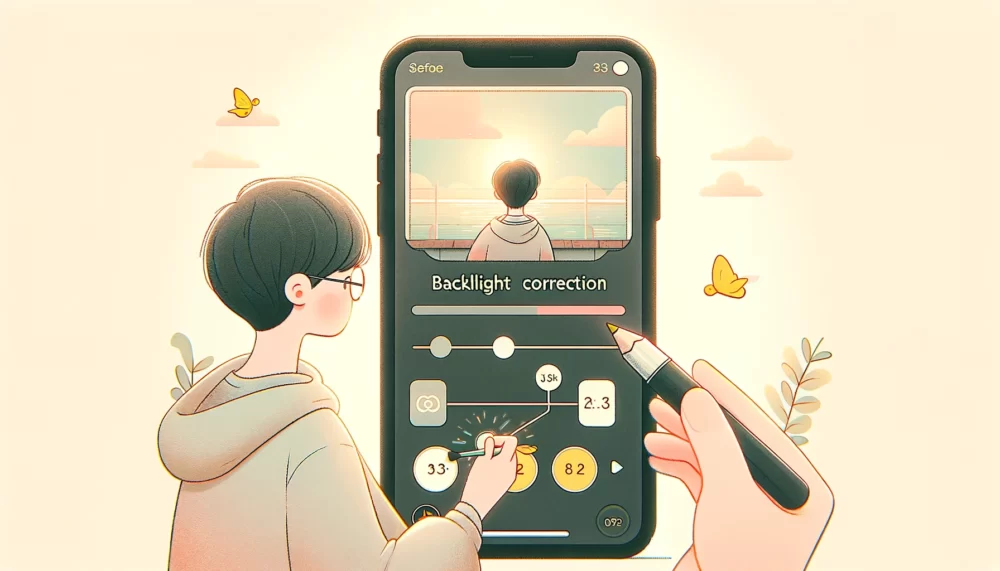
【HDR】とはざっくり説明すると、「明るいとこと暗いとこを別々に認識」してくれるツールです。

白いところが飛ばないように調整してくれる
普通に明るくすると「明るいとこも一緒に調整」されて写真が飛んでしまいますが、【HDR】なら飛ばないように明るくしてくれます。
▼普通の調整▼

▼HDRで調整▼

ちなみにHDRとはHigh Dynamic Range(ハイダイナミックレンジ)の略称です。(ダイナミックレンジ=明るさの幅)
引用元:よくわかる、HDR徹底解説
クリックで気になる項目へ
【HDR(逆光補正)】の使い方
【HDR】は「エフェクト」という項目から選択、画面下に表示される「メモリをスライドさせて明るさを調整」します。
「キラキラ」は明るさの調整、エッジは明暗の境いをはっきりさせる機能です。
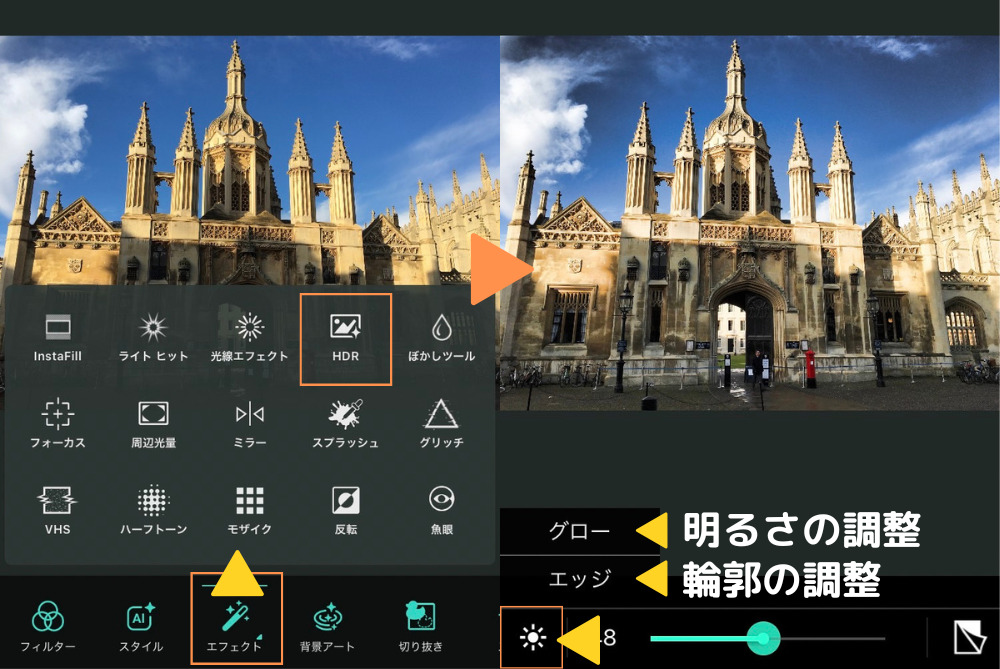
【HDR】でも明るくならないときは
【HDR】で調整してみて、

もう少し明るくしたい……
というときは、「調整」という機能から選べる【シャドウ】と【ハイライト】で調整するのがおすすめです。
- 【シャドウ】暗い部分のみの明るさ調整
- 【ハイライト】明るい部分のみの明るさ調整
重複しますが、普通に調整すると明るいとこも暗いとこも一緒に調整

うまく明るさが調整できない……
と、いうことに。
【シャドウ】は暗いとこだけ調整してくれるので、白く飛ぶことなく写真を明るくしてくれます。
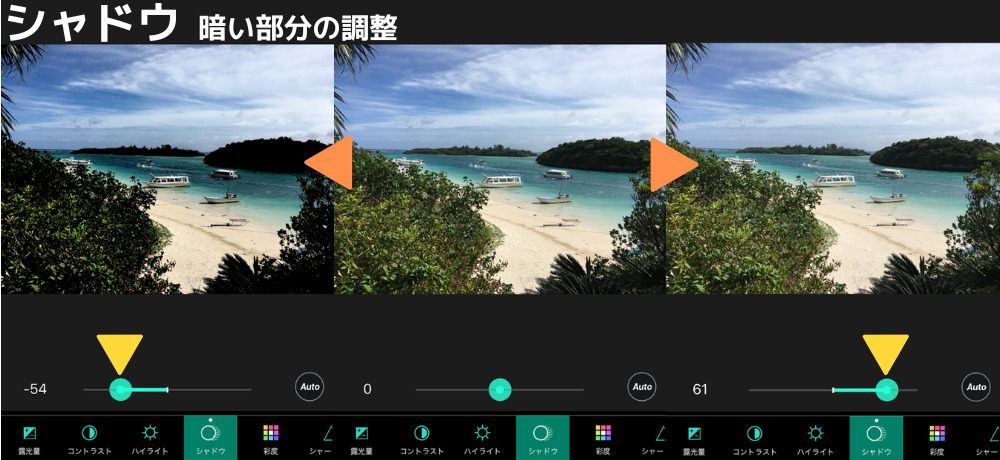

注)【シャドウ】は写真が白っぽくなることも
【シャドウ】で写真が白っぽくなるときは、【ハイライト(明るい部分の調整)】で、明るいとこを逆に暗く調整。
明るい部分を暗くすると、写真の雰囲気が引き締まり白っぽさが軽減されます。
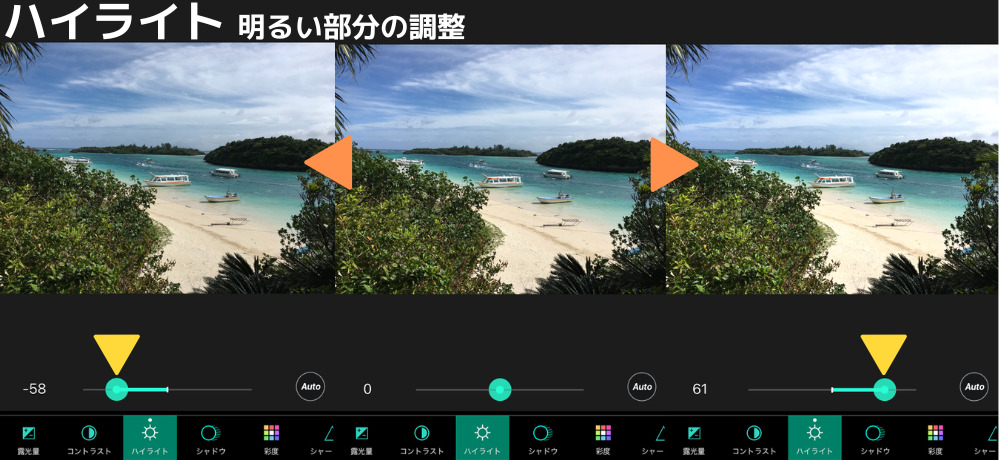
【HDR】より、もう少し明るくしたい場合
- 【シャドウ】で暗い部分を明るくする
- 【ハイライト】で明るい部分を暗くして、写真を引き締める
【HDR】で色が薄くなるときは
【HDR】に限らず明るさなどを調整すると、

なんか色が薄い……
ということも。
写真の加工は言わば強引な調整でもあるので、色などがおかしくなることはよく起きます。
色が薄くなるときは「調整」という機能から選べる【彩度】で色味を調整してみてください。
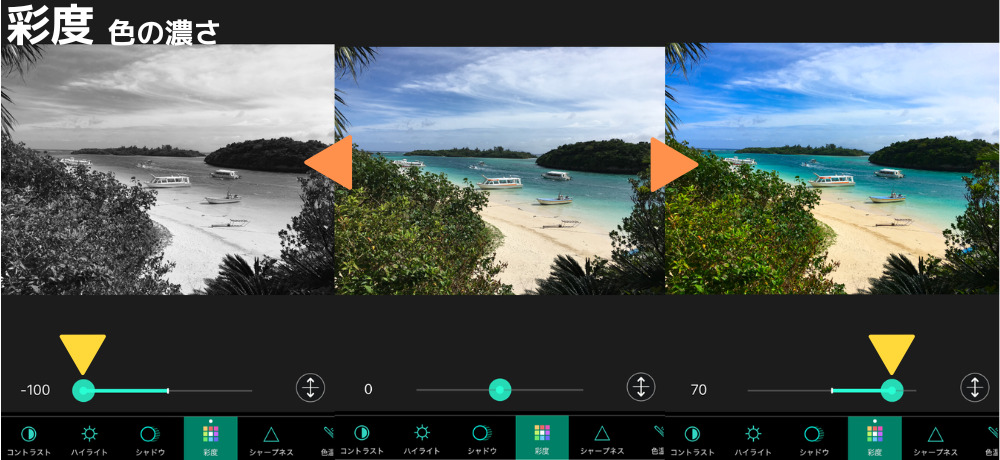

「戻る」ボタンも使いながら調整
いろんな補正をしていくと、

写真がおかしくなっていく……
と、写真の色などが不自然になってしまうのは、よくあること。
PhotoDirectorは「戻る」ボタンで、編集したものをすぐに戻せるので「戻る」をうまく使いながら逆光補正をしてみてください。
Q&A:PhotoDirectorの逆光補正でよくある質問

クリックで気になる項目へ
Q:逆光補正するときの注意点は?
A:加工しすぎに注意
加工しすぎると写真がかえって不自然になってしまいますし、写真が荒れてノイズがでてしまいます。
無理な加工はせずに、どうにもならないときは諦めることも大事です。
Q:逆光補正以外でPhotoDirectorのおすすめ機能は?
A:PhotoDirectorは60近い機能が無料で使えます。
PhotoDirectorは60近い機能が無料で使え、たとえばワンタッチで写真を自然な色に調整することもできたりします。

詳しくはPhotoDirectorの全機能をまとめた記事があるので、参考にしてみてください。
▼関連記事▼








